Kako odpraviti težavo s sistemom Screencastify Audio, ki ne deluje?
Drugi Uporabni Vodnik / / August 05, 2021
Screencastify se je zaradi izjemno preproste uporabe uveljavil v igri snemanja zaslona. Ljudje lahko snemajo, urejajo in delijo svoje videoposnetke z brezplačnim snemalnikom zaslona za Chrome. Milijoni ljudi po vsem svetu uporabljajo to platformo za različne namene, vključno s poučevanjem in igranjem iger. Kljub enostavnosti uporabe je snemalnik zaslona na svojem avdiooddelku videl veliko pritožb. Mnogi trdijo, da njihov zvok iz nekega razloga ne deluje. Če ste med temi, ste na pravem mestu.
Med uporabo zaslona Screencastify včasih morda ne boste slišali snemanja mikrofona. No, ni vam treba paničariti, ker obstaja nekaj korakov za rešitev težave. Nadaljujte z branjem, če želite vedeti o njih.
Kazalo
-
1 Popravek za Screencastify Audio ne deluje
- 1.1 1. korak: Najprej preverite, ali je za snemanje zvoka izbran pravi mikrofon.
- 1.2 2. korak: Preverjanje Chromove zmožnosti zaznavanja mikrofona.
- 1.3 3. korak: Preverite zvočne nastavitve sistema.
- 1.4 4. korak: Odstranite in znova namestite Screencastify in preverite, ali zvok deluje ali ne.
Popravek za Screencastify Audio ne deluje
1. korak: Najprej preverite, ali je za snemanje zvoka izbran pravi mikrofon.
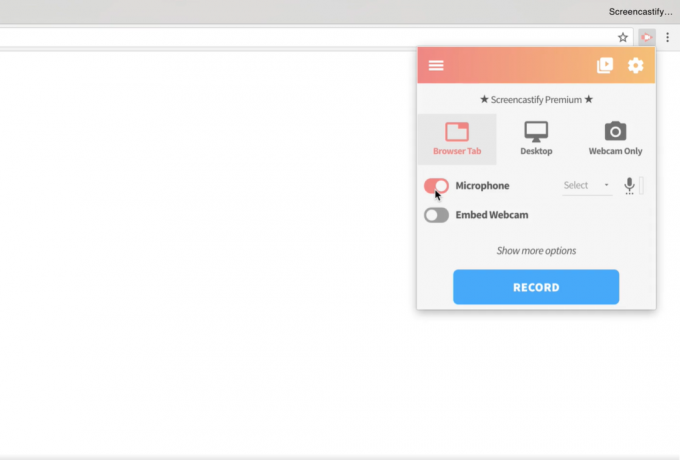
Če želite preveriti, začnite s klikom na razširitev Screencastify v brskalniku Chrome. Videli boste možnost z imenom Mikrofon; potrdite polje zraven. Nato boste videli možnost notranjega ali zunanjega mikrofona. Izberite tisto, ki jo uporabljate ali jo boste uporabili.
Če je zvok pravilno zaznan, boste ob ikoni mikrofona zasvetili ekvivalentni vrstici. Če vrstica ne zasveti, pojdite na naslednji korak.
2. korak: Preverjanje Chromove zmožnosti zaznavanja mikrofona.
- Obiščite spletno stran webaudiodemos.appspot.com in preverite, ali Chrome pravilno zaznava zvok. Če deluje, pojdite na 4. korak. V drugih primerih nadaljujte z branjem.
- Če zvok ni zaznan, to pomeni, da je prišlo do težave s Chromom. Po ponovnem zagonu Chroma lahko iste stvari znova preverite.
- Če imate še vedno težave, spremenite nastavitve mikrofona in kamere v razdelku Nastavitve spletnega mesta v Chromu.
Če lahko zvok posnamete zdaj, pojdite na Screencastify in znova začnite snemati zvok. Če težava še vedno obstaja, se premaknite na naslednji korak.
3. korak: Preverite zvočne nastavitve sistema.
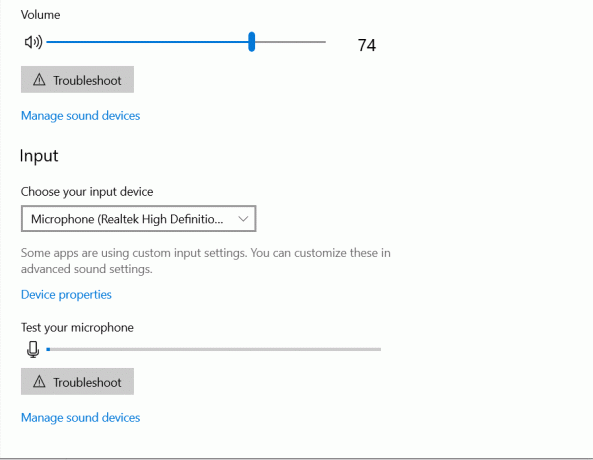
Odvisno od operacijskega sistema, ki ga uporabljate, pojdite na nastavitve zvoka in preverite, ali je mikrofon omogočen in ni izklopljen. Zdaj pojdite na Screencastify in znova preverite, ali zvok deluje. Pojdite na naslednji korak, če težava še ni rešena.
4. korak: Odstranite in znova namestite Screencastify in preverite, ali zvok deluje ali ne.
Upam, da bodo zgoraj navedeni koraki rešili vašo težavo Screencastify. Če težava še vedno obstaja, morate preveriti strojno opremo naprave. Za kakršna koli druga navodila glede snemalnika zaslona nas obvestite s komentarjem v spodnjem oddelku.

![Kako vstopiti v način za obnovitev na HomTom H10 [zaloge in po meri]](/f/b0b86f54e9d0a86b5d4868e2a8221a39.jpg?width=288&height=384)

